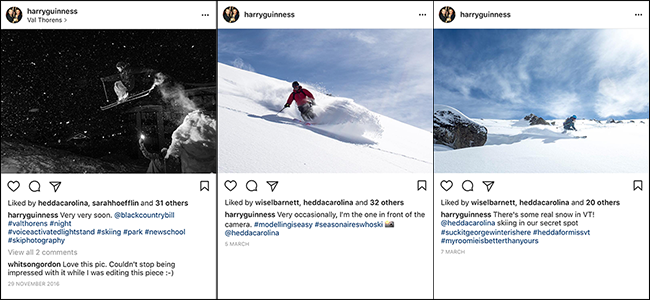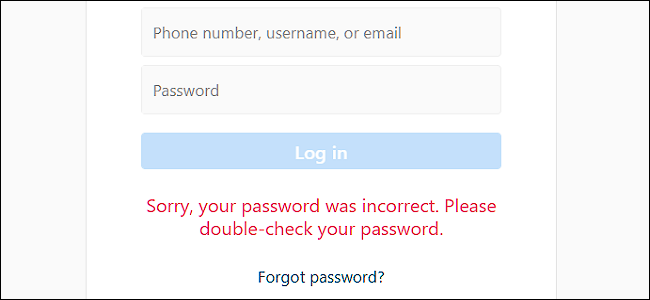Instagram es más que un lugar para que las personas compartan fotos: es una red social completa. Incluso puedes enviar mensajes privados a tus amigos y personas que sigues. Veamos cómo.
Desde la página de mensajes
Abra Instagram y desde la página principal, toque el símbolo Mensaje directo en la esquina superior derecha o deslice hacia la izquierda para acceder a la página Mensajes.

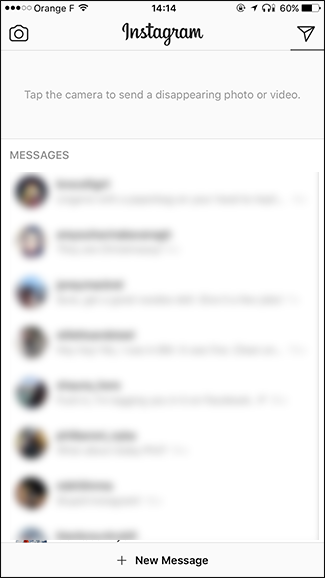
Toque el botón + Nuevo mensaje y busque la persona a la que desea enviar un mensaje.

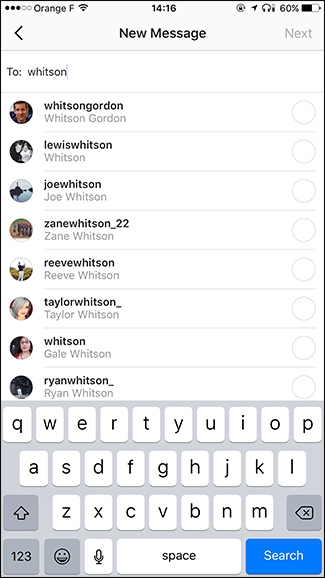
Toca su nombre. Puede agregar más personas al mensaje si vuelve a buscar. De lo contrario, toque Siguiente.


Ingrese su mensaje. Para agregar una foto, haga clic en el icono de la imagen. Para enviar un Me gusta, toque el ícono del corazón.


Cuando haya terminado con su mensaje, toque Enviar. Su mensaje ya está enviado. Recibirán una notificación y podrán responder.
Desde una página de perfil
También puede enviar un mensaje directo desde la página de perfil de otro usuario.
Vaya a su página de perfil y toque los tres pequeños puntos en la esquina superior derecha.


Toca enviar mensaje y serás llevado a un nuevo mensaje. Continuar como antes.

Cómo compartir una publicación de forma privada
Para compartir una publicación a través de un mensaje directo, vaya a la publicación que desea compartir y toque el ícono Mensaje directo.

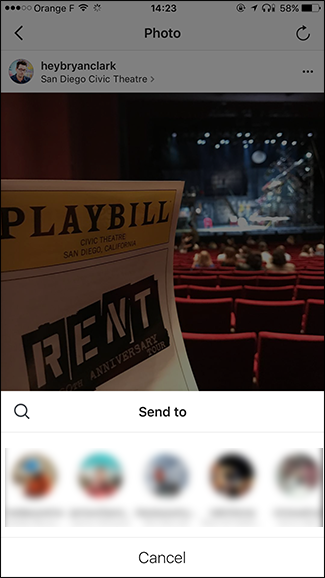
Seleccione uno de sus contactos favoritos o toque el icono Buscar e ingrese el nombre del contacto con el que desea compartir la publicación.

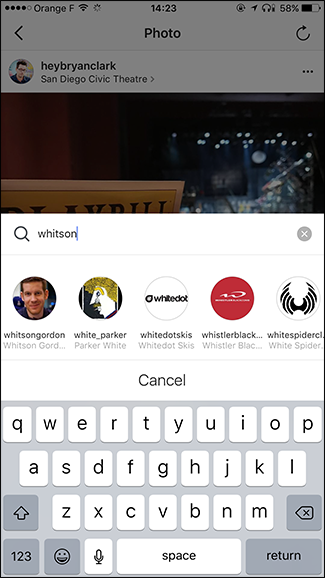
Ingrese un mensaje si lo desea y toque Enviar. Aparecerá una ventana emergente que dice que su mensaje ha sido enviado.


Cómo enviar un mensaje de fuga
Para enviar un mensaje de fuga estilo Snapchat, desde la página principal o la página de Mensaje directo, toque el icono de la cámara en la esquina superior izquierda.


Cubrimos cómo usar esta cámara en detalle en nuestro artículo sobre cómo usar la función Historias de Instagram. Tome una foto o video, personalícelo y toque la Flecha.


Seleccione los contactos a los que desea enviarlo y luego toque Enviar.


La próxima vez que abran la aplicación, aparecerá en la parte superior de su página de Mensajes directos. Tan pronto como lo vean, desaparecerá.